Installeer de Arduino Software (IDE) op Linux
Dit document legt uit hoe je de Arduino Software (IDE) op Linux machines installeert.
Quick Start
De Linux build van de Arduino Software (IDE) is nu een pakket dat geen specifieke procedure vereist voor de verschillende distributies die beschikbaar zijn van Linux. De enige relevante informatie is de 32 of 64 bit versie van het OS.
Download de Arduino Software (IDE)
Krijg de laatste versie van de download pagina. U kunt kiezen tussen de 32, 64 en ARM versies. Het is zeer belangrijk dat u de juiste versie voor uw Linux distro kiest. Door te klikken op de gekozen versie komt u op de donatie pagina en dan kunt u het bestand openen of opslaan. Sla het op uw computer op.
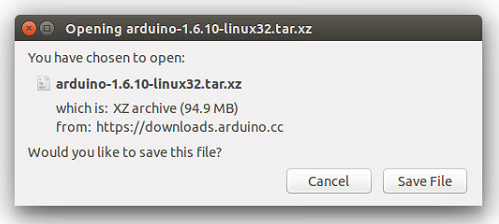
Pak het pakket uit
Het bestand is gecomprimeerd en u moet het in een geschikte map uitpakken, in de wetenschap dat het van daaruit zal worden uitgevoerd.
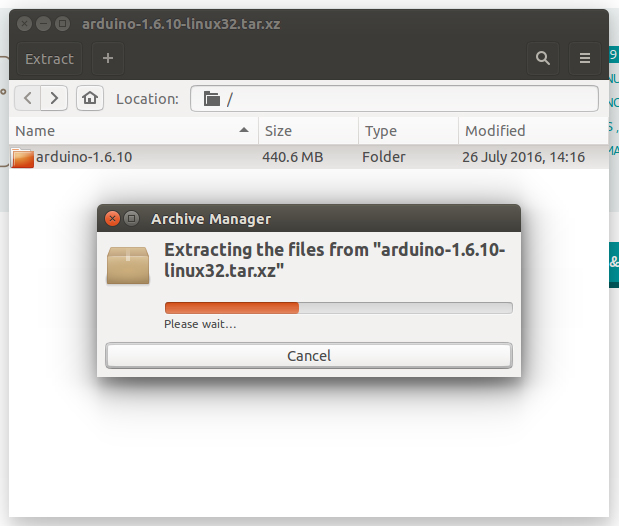
Voer het installatiescript uit
Open de arduino-1.6.x map die zojuist is aangemaakt door het extractieproces en zoek het install.sh bestand. Klik er met de rechter muisknop op en kies Uitvoeren in Terminal uit het contextuele menu. Het installatieproces zal snel eindigen en u zou een nieuw pictogram op uw bureaublad moeten vinden.
Als u de optie om het script uit te voeren vanuit het contextuele menu niet vindt, moet u een Terminal-venster openen en naar de arduino-1.6.x map gaan. Typ het commando ./install.sh en wacht tot het proces is voltooid. Er zou een nieuw pictogram op uw bureaublad moeten staan.

Ga verder met de bord-specifieke instructies
Wanneer de Arduino-software (IDE) correct is geïnstalleerd, kunt u teruggaan naar het Aan de slag-homepage en uw bord kiezen uit de lijst aan de rechterkant van de pagina.
Lees a.u.b…
Het kan gebeuren dat u bij het uploaden van een sketch – nadat u uw board en de seriële poort heeft geselecteerd – een foutmelding krijgt Fout bij het openen van de seriële poort … Als u deze fout krijgt, moet u de toestemming voor de seriële poort instellen.
Open Terminal en typ:
ls -l /dev/ttyACM*
u krijgt iets als:
crw-rw---- 1 root dialout 188, 0 5 apr 23.01 ttyACM0
De “0” aan het eind van ACM kan een ander nummer zijn, of er kunnen meerdere invoergegevens worden geretourneerd. De gegevens die we nodig hebben zijn “dialout” (is de groepseigenaar van het bestand).
Nu hoeven we alleen nog maar onze gebruiker aan de groep toe te voegen:
sudo usermod -a -G dialout <username>
waar <username> uw Linux-gebruikersnaam is. U moet uitloggen en weer inloggen om deze wijziging door te voeren.
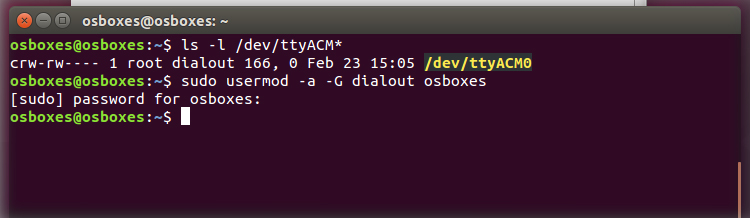
Dit is de procedure om toegang te krijgen tot de seriële poort vanuit de Arduino Software (IDE) als u een foutmelding krijgt
Na deze procedure moet u normaal verder kunnen gaan en de sketch kunnen uploaden naar uw board of de Seriële Monitor kunnen gebruiken.
Laatste revisie 2016/08/10 door SM
De tekst van de Arduino getting started guide is gelicenseerd onder eenCreative Commons Attribution-ShareAlike 3.0 License. Code voorbeelden in de gids zijn vrijgegeven in het publieke domein.